■ メールの送受信ができない場合の設定確認方法
以下に iPad iOS 4.x/5.x での設定確認方法を記載します。
※ メール設定を行うには、インターネットへ接続されている必要があります。
- ホーム画面の [ 設定 ] を選択します
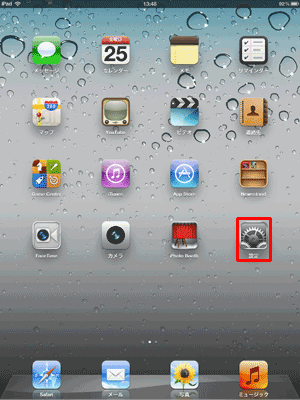
- [ メール/連絡先/カレンダー ] のメール送受信が出来ないアカウントを選択します
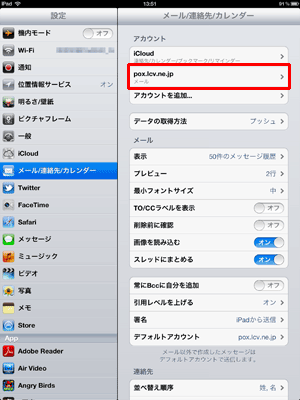
- 受信メールサーバで以下の項目が正しく入力されているか確認
ホスト名 「LCV-Net会員証」または「拡張サービス登録証」に記載されている受信メールサーバ ユーザ名 「LCV-Net会員証」または「拡張サービス登録証」に記載されているアカウント パスワード 「LCV-Net会員証」または「拡張サービス登録証」に記載されているパスワード ※ パスワードを変更した場合は、変更後のパスワードを入力します。
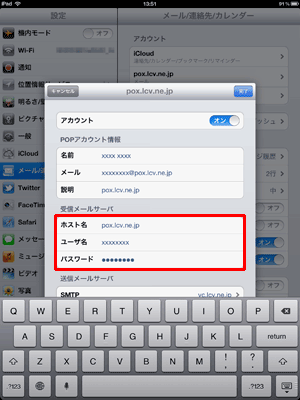
- 画面を下にスクロールして [ SMTP ] を選択します
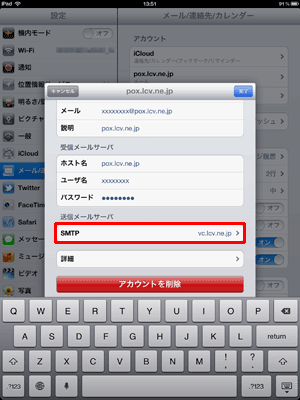
- プライマリサーバの [ vc.lcv.ne.jp ] を選択します

- 送信メールサーバで以下の項目が正しく入力されているか確認し [ 完了 ] を選択します
サーバ オン ホスト名 vc.lcv.ne.jp ユーザ名 「LCV-Net会員証」または「拡張サービス登録証」に記載されている アカウント パスワード 「LCV-Net会員証」または「拡張サービス登録証」に記載されている パスワード ※ パスワードを変更した場合は、変更後のパスワードを入力します。
SSLを使用 オフ 認証 パスワード サーバポート 587 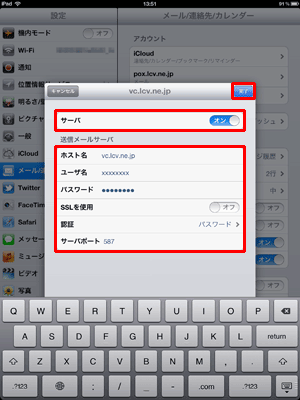
- 画面左上のボタンを選択します
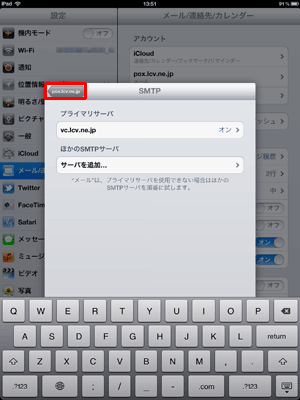
- [ 詳細 ] を選択します
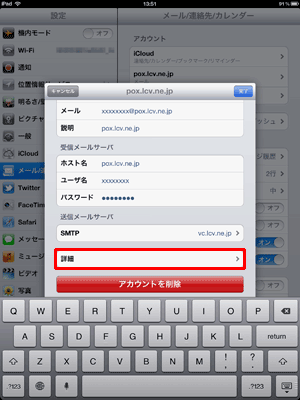
- 受信設定で以下の項目が正しく入力されているか確認し画面左上のボタンを選択します
SSLを使用 オフ 認証 パスワード サーバから削除 7日 【推奨】 メール受信してから7日後にサーバーから削除されます しない メール受信してもサーバーから削除されずに残ります 受信ボックス
からの削除時受信ボックスから削除するとサーバーから削除されます ※ iPhone/iPod touch で受信したメールを自宅のパソコンでも受信したい場合は、[しない]をお選びください。
また、パソコンメールソフトの「サーバーにメッセージのコピーを置く」設定を解除してください。
解除方法につきましては、こちらをご覧ください。サーバポート 110 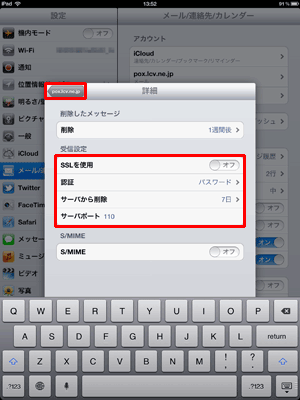
- [ 完了 ] を選択します
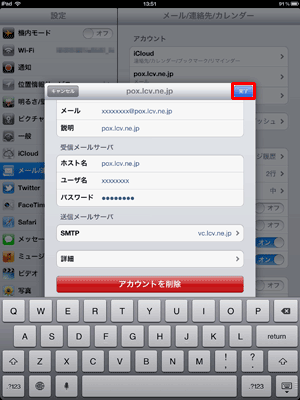
上記設定確認後もメールの送受信ができない場合は、LCV-Netまでお問い合わせ下さい。
Copyright (C) 2005-2024 LCV Corporation. All Rights Reserved.